Recentemente ho acquistato un nuovo MacBook Pro e ho provato più volte a trasferire un numero enorme di eBook memorizzati nel mio iPad 3. Ma iTunes mi dice che se voglio sincronizzare il mio iPad 3 con il mio nuovo Mac, allora tutti i miei eBook e altri i file verranno cancellati. Qualcuno può dirmi un buon iPad ePub Transfer per Mac?
Di recente ho scaricato un eBook dalla mia biblioteca pubblica utilizzando Adobe Digital Editions su Mac. Sfortunatamente, non riesco a leggerlo sul mio iPad mini. Esiste un buon metodo per trasferire eBook da Mac a iPad?
Sempre più persone preferiscono leggere eBook su iPad e iPhone anziché libri pesanti. Tuttavia, molte persone non riescono a mettere eBook su iPad da computer Mac. Quindi è importante preparare un utile iPad eBook Transfer per Mac. Inoltre, gli eBook acquistati sono in formato ePub, inclusi iBooks di Apple. Quindi, puoi chiamarlo anche come iPad ePub Mac Transfer.
Ti piacerà anche leggere: Il miglior trasferimento ePub per iPhone che puoi provare.

iPad ePub Transfer per Mac
Aiseesoft Mac FoneTrans dovrebbe essere il tuo miglior software di trasferimento ePub, che può trasferire facilmente file ePub tra dispositivi Mac e iOS. Per essere più specifici, puoi trasferire libri ePub da iPad a Mac, da Mac a iPad e da iPad a iTunes. Inoltre, Mac FoneTrans consente agli utenti di trasferire non solo libri ePub, ma anche foto, musica, video, contatti e molti altri tipi di file.
Potresti anche aver bisogno di: Importa ePub su iPad per eBook per la lettura.
Passo 1 Collega iPad a Mac FoneTrans
Scarica e installa gratuitamente il software di trasferimento iPad ePub sul tuo computer Mac. Avvia Mac FoneTrans e connettiti con iPad utilizzando un cavo USB lampo.
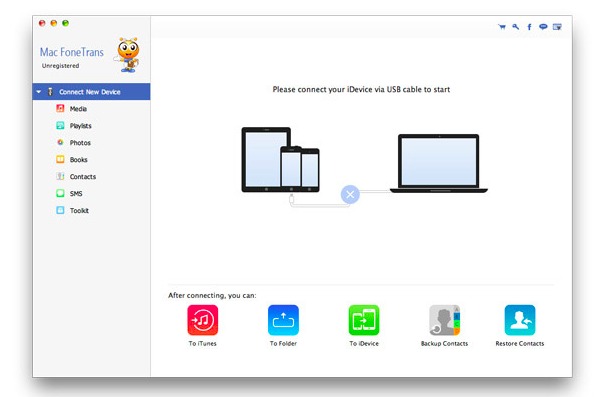
Passo 2 Visualizza file multimediali
Scegli "Media" nel pannello di sinistra per vedere tutti i tuoi file multimediali. Nella parte superiore dell'interfaccia, puoi vedere tutti i file multimediali classificati in gruppi.
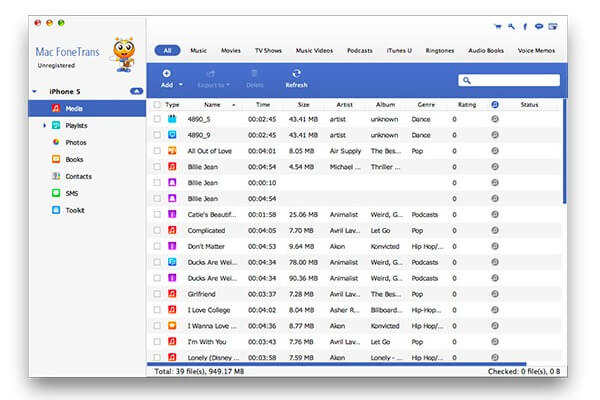
Passo 3 Aggiungi file ePub su iPad su Mac
Per aggiungere libri ePub sul tuo iPad, puoi fare clic su "Libri" per accedere ai file ePub memorizzati su Mac. Quindi scegli il pulsante "Aggiungi" in alto per trasferire i libri ePub su iPad.
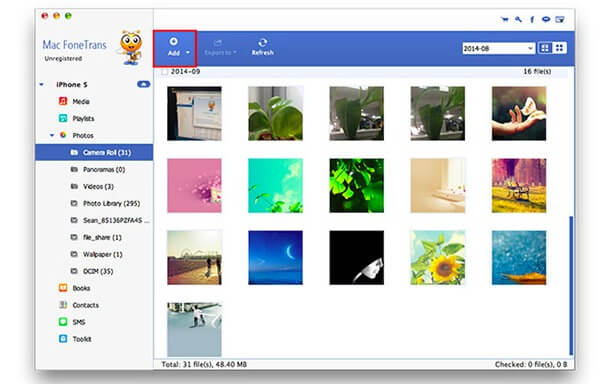
Il modo comune per trasferire file da Mac a iDevice è l'utilizzo di iTunes. Quindi, se insisti nell'utilizzare iTunes invece di altri software di trasferimento Mac ePub per iPad per trasferire libri ePub sul tuo iPad, procedi nel seguente modo.
Non ti mancheranno: Trasferisci musica da Mac a iPod.
Passo 1 Apri la libreria di iTunes
Aggiorna iTunes all'ultima versione prima. Quindi fai doppio clic per avviare iTunes. Scegli "File" nella barra degli strumenti. Seleziona "Aggiungi alla libreria ..." dal menu a discesa "File".
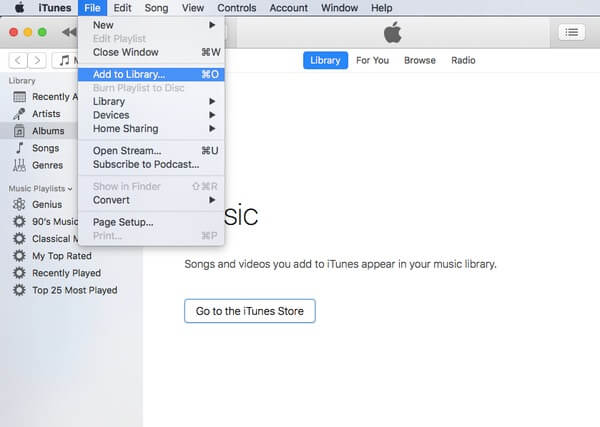
Passo 2 Aggiungi eBook su iTunes
Seleziona i file ePub dal desktop, quindi fai clic sul pulsante "Scegli" nell'angolo in basso a destra. Puoi scegliere "Libri" nel pannello di sinistra di iTunes per vedere se gli ePub vengono aggiunti o meno alla libreria di iTunes.
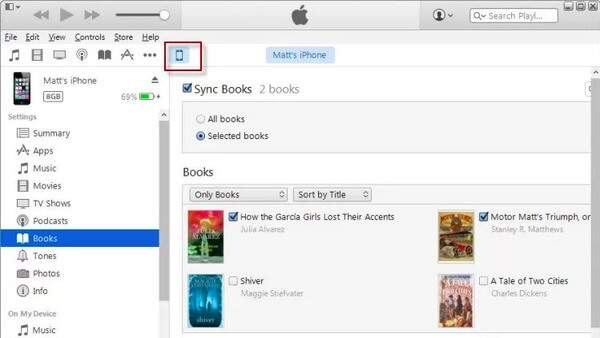
Passo 3 Trasferisci libri ePub su iPad su Mac
Collega iPad al tuo computer Mac. Attendi fino a quando iTunes rileva il tuo dispositivo iOS. Successivamente, selezionalo nell'elenco "Dispositivi" nel riquadro di sinistra. Individua la sezione "Libri" e seleziona l'opzione "Sincronizza libri" di seguito. Fai clic sul pulsante "Sincronizza" o "Applica" nell'angolo. Scegli "Sincronizza libri" nel messaggio pop-up per confermare la sincronizzazione dei libri ePub per iPad.
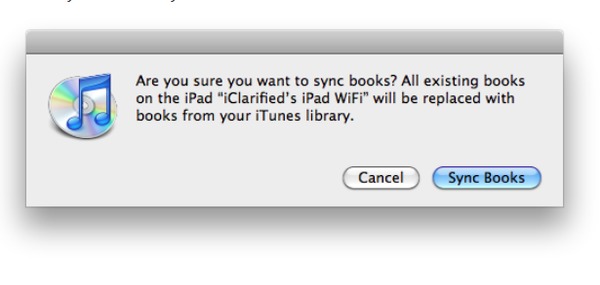
Nota: se selezioni "Tutti i libri", tutti i tuoi eBook verranno trasferiti su iPad. Altrimenti, puoi scegliere "Libri selezionati" invece di aggiungere libri ePub su iPad in modo selettivo.
Se non si desidera utilizzare iTunes e iBook per trasferire libri ePub su iPad, puoi invece eseguire iMazing per raggiungere l'obiettivo. iMazing può essere il tuo software di trasferimento ePub per trasmettere eBook da Mac a iPad. Di conseguenza, i tuoi file non verranno cancellati da iTunes.
Passo 1 Carica tutti i tuoi eBook
Scarica e installa iMazing. Esegui questo iPad ePub Mac Transfer. Quindi collegare iPad al computer Mac con un cavo USB. Attendi che iMazing rilevi il tuo dispositivo iOS, quindi scegli "iBooks" per vedere tutti i tuoi eBook.
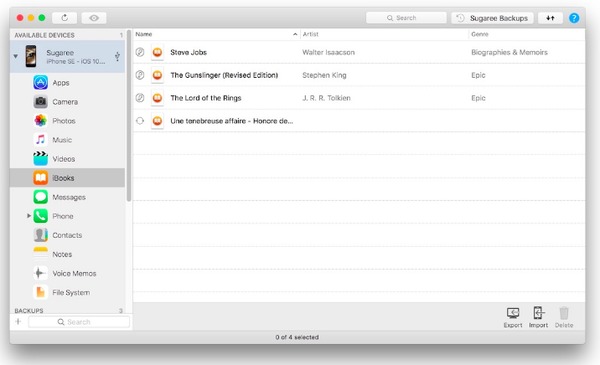
Passo 2 Seleziona i libri ePub da produrre
Scegli "Importa" nell'angolo in basso a destra e seleziona i file ePub che desideri inviare sul tuo iPad. Puoi scegliere liberamente un singolo eBook o più file ePub.
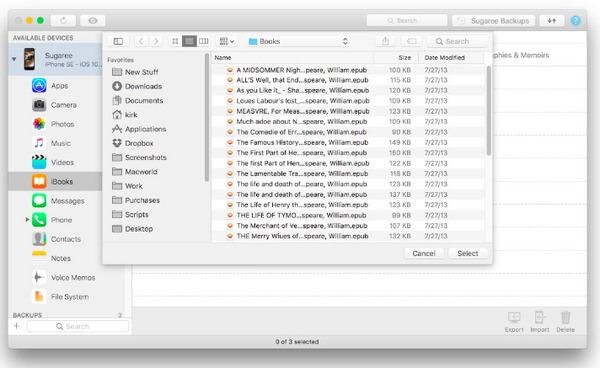
Passo 3 Trasferisci libri ePub da Mac a iPad
Attendi il completamento del trasferimento di iPad ePub su Mac. Puoi metterlo in pausa ogni volta che vuoi scegliendo l'icona di arresto nella sua barra di avanzamento, se necessario.

Ecco anche alcuni semplici modi per trasferire libri ePub su iPad e iPhone. Ad esempio, puoi inviare un'email a te stesso per sincronizzare gli eBook su iPad. Basta allegare il file ePub e ricevere questa e-mail sul tuo dispositivo Apple. Inoltre, puoi anche utilizzare AirDrop, Dropbox e altri strumenti di archiviazione cloud per aggiungere file ePub sul tuo iPad. Questo è tutto per come trasferire libri ePub da Mac a iPad. Inoltre, puoi seguire le operazioni sopra per trasferire anche altri file iOS. Se hai altri buoni trasferimenti ePub per iPad per Mac, puoi lasciare i messaggi qui sotto per condividerli con noi.